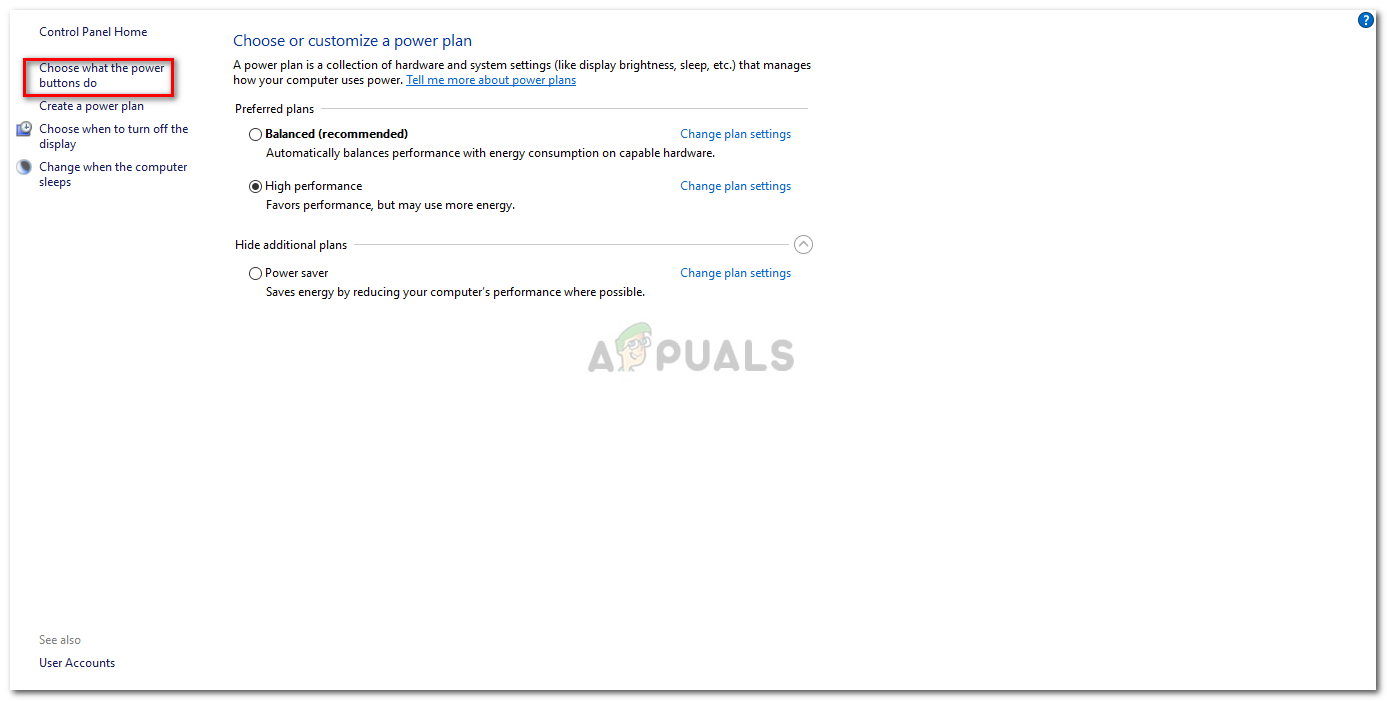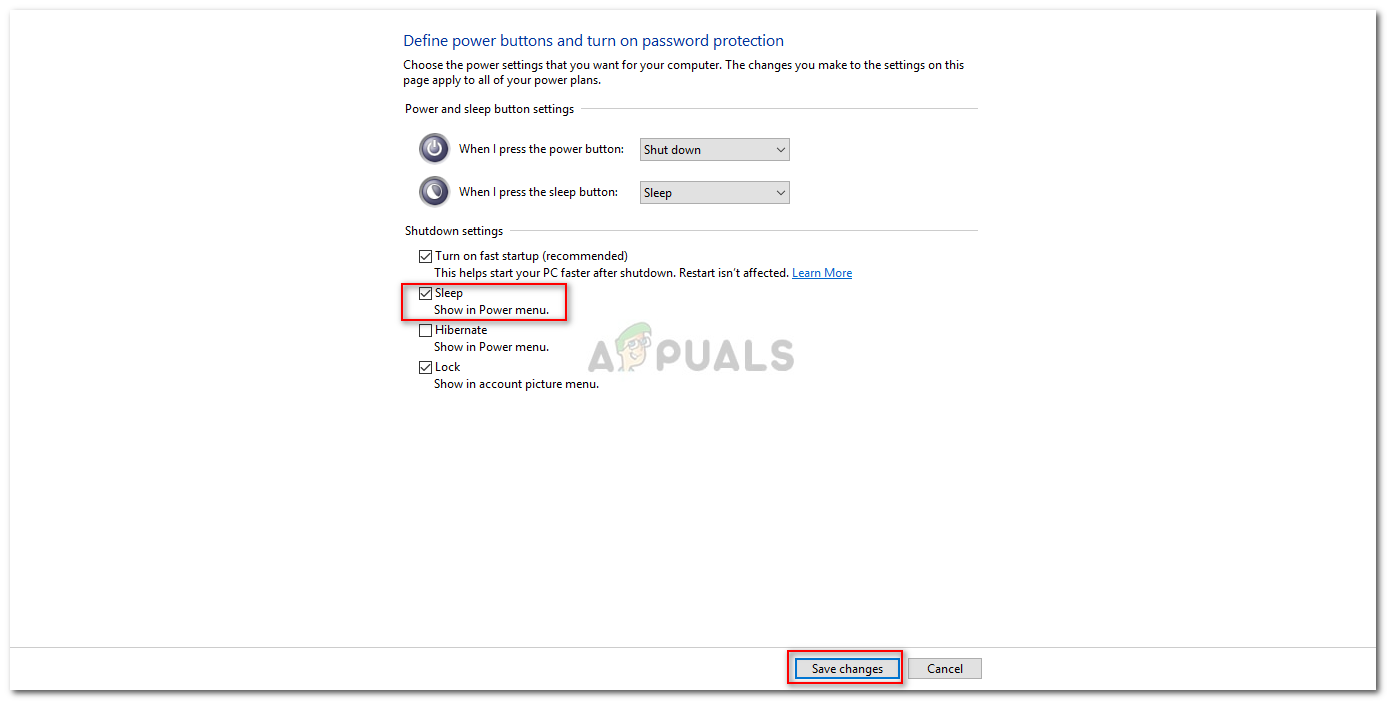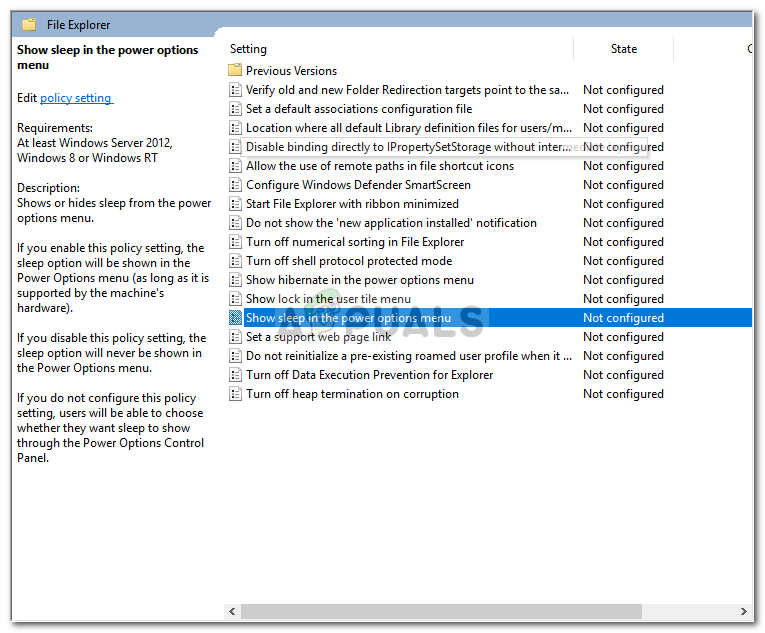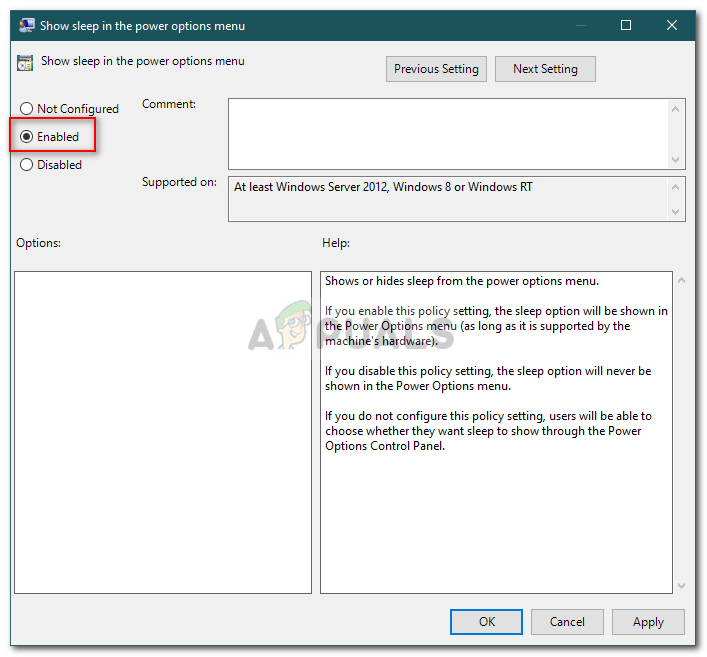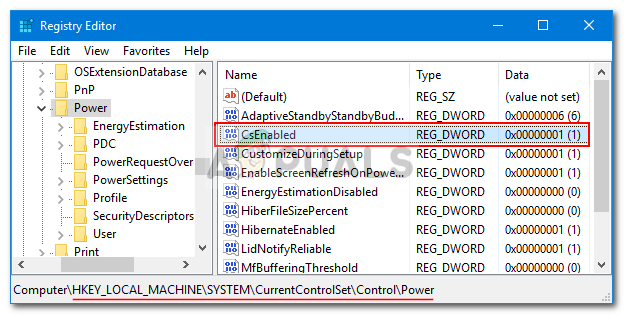మీ పవర్ మెనూ స్లీప్ ఎంపికను కోల్పోతే, ఇది మీ సిస్టమ్ యొక్క పవర్ సెట్టింగులు, లోకల్ గ్రూప్ పాలసీ కాన్ఫిగరేషన్ మొదలైనవి కావచ్చు. పవర్ మెనూలో స్లీప్ మోడ్కు ఎంపిక లేదని యూజర్లు సమర్పించిన అనేక నివేదికలు ఉన్నాయి. కొన్ని నివేదికల ప్రకారం, వారు తమ విండోస్ 10 వ్యవస్థను అప్డేట్ చేసిన తర్వాత ఈ సమస్య సంభవించింది, ఈ సమయంలో, కొంతమందికి, విండోస్ 10 కి అప్గ్రేడ్ చేయడం కారణం.

పవర్ మెనూ నుండి స్లీప్ ఆప్షన్ లేదు
స్లీప్ మోడ్ కొన్ని సందర్భాల్లో నిజంగా ఉపయోగకరంగా ఉంటుంది మరియు చాలా మంది వినియోగదారులు దీనిని ఉపయోగిస్తారు. మీకు ఇప్పటికే తెలియకపోతే, స్లీప్ మోడ్తో మీరు మీ సిస్టమ్ను నిద్రపోవచ్చు, ఇది విద్యుత్ వినియోగాన్ని తగ్గిస్తుంది మరియు మీ ప్రస్తుత సెషన్ను అమలులో ఉంచుతుంది. ఏదేమైనా, మీరు ఈ వ్యాసం ద్వారా మీ సమస్యను పరిష్కరించవచ్చు.
విండోస్ 10 లో తప్పిపోయిన స్లీప్ ఆప్షన్ ఇష్యూకు కారణమేమిటి?
పవర్ మెనూలో నిద్ర ఎంపిక లేకపోవడం అనేక కారణాల వల్ల సంభవించవచ్చు, అయితే, ప్రధానంగా ఇది ఈ క్రింది కారణాల వల్ల -
- పవర్ మెను సెట్టింగులు: నిద్రకు ఎంపిక నిలిపివేయబడిన మీ పవర్ మెనూ సెట్టింగులు సమస్యకు ఒక కారణం.
- స్థానిక సమూహ విధాన ఆకృతీకరణ: మీ శక్తి మెనులో నిద్ర ఎంపిక లేకపోవటానికి మరొక కారణం మీ సిస్టమ్ యొక్క సమూహ విధానాల కాన్ఫిగరేషన్ కావచ్చు. అంకితమైన విధానం నిలిపివేయబడవచ్చు, దీనివల్ల ఎంపిక కూడా నిలిపివేయబడుతుంది.
- డిస్ప్లే డ్రైవర్లు: కొంతమంది వినియోగదారుల కోసం, వారి వీడియో అడాప్టర్ డ్రైవర్ వల్ల సమస్య ఏర్పడింది. మీ సిస్టమ్లో వీడియో కార్డ్ డ్రైవర్ ఇన్స్టాల్ చేయకపోతే, అది సమస్యకు దారితీయవచ్చు.
పరిష్కారాలను పొందడం, క్రింద ఇవ్వబడిన పరిష్కారాలను అనుసరించడం ద్వారా మీరు మీ సమస్యను అధిగమించవచ్చు. దయచేసి మీరు నిర్వాహక ఖాతాను ఉపయోగిస్తున్నారని మరియు శీఘ్ర తీర్మానాన్ని నిర్ధారించడానికి ఇచ్చిన క్రమంలో మీరు అందించిన పరిష్కారాలను అనుసరిస్తున్నారని నిర్ధారించుకోండి.
పరిష్కారం 1: శక్తి సెట్టింగులను తనిఖీ చేస్తోంది
కొన్ని సందర్భాల్లో, మీరు మీ పవర్ సెట్టింగులను కాన్ఫిగర్ చేసినందున మీ స్లీప్ మోడ్ ఎంపిక లేదు. అవకాశాన్ని తొలగించడానికి, మీరు పవర్ ఆప్షన్స్ సెట్టింగ్ విండోలో స్లీప్ మోడ్ను ప్రారంభించారని నిర్ధారించుకోండి. దీన్ని ఎలా చేయాలో ఇక్కడ ఉంది:
- వెళ్ళండి ప్రారంభ విషయ పట్టిక మరియు తెరవండి నియంత్రణ ప్యానెల్ .
- ఏర్పరచు వీక్షణ ద్వారా చూడండి కు పెద్ద చిహ్నాలు ఆపై ఎంచుకోండి శక్తి ఎంపికలు .
- ఎడమ వైపు, ‘పై క్లిక్ చేయండి పవర్ బటన్లు ఏమి చేయాలో ఎంచుకోండి '.
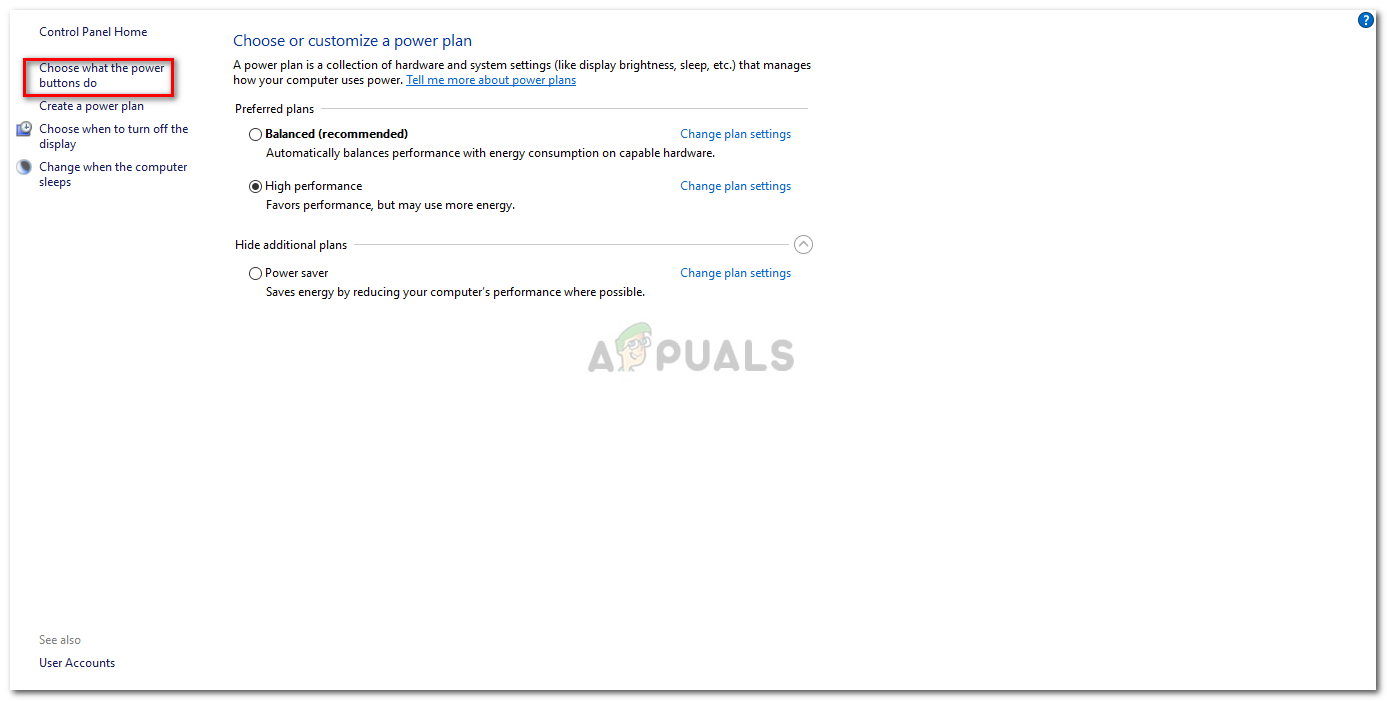
శక్తి ఎంపికలు
- క్లిక్ చేయండి ప్రస్తుతం అందుబాటులో లేని సెట్టింగ్లను మార్చండి .
- కింద షట్డౌన్ సెట్టింగులు , నిర్ధారించుకోండి నిద్ర తనిఖీ చేసి, ఆపై క్లిక్ చేయండి మార్పులను ఊంచు .
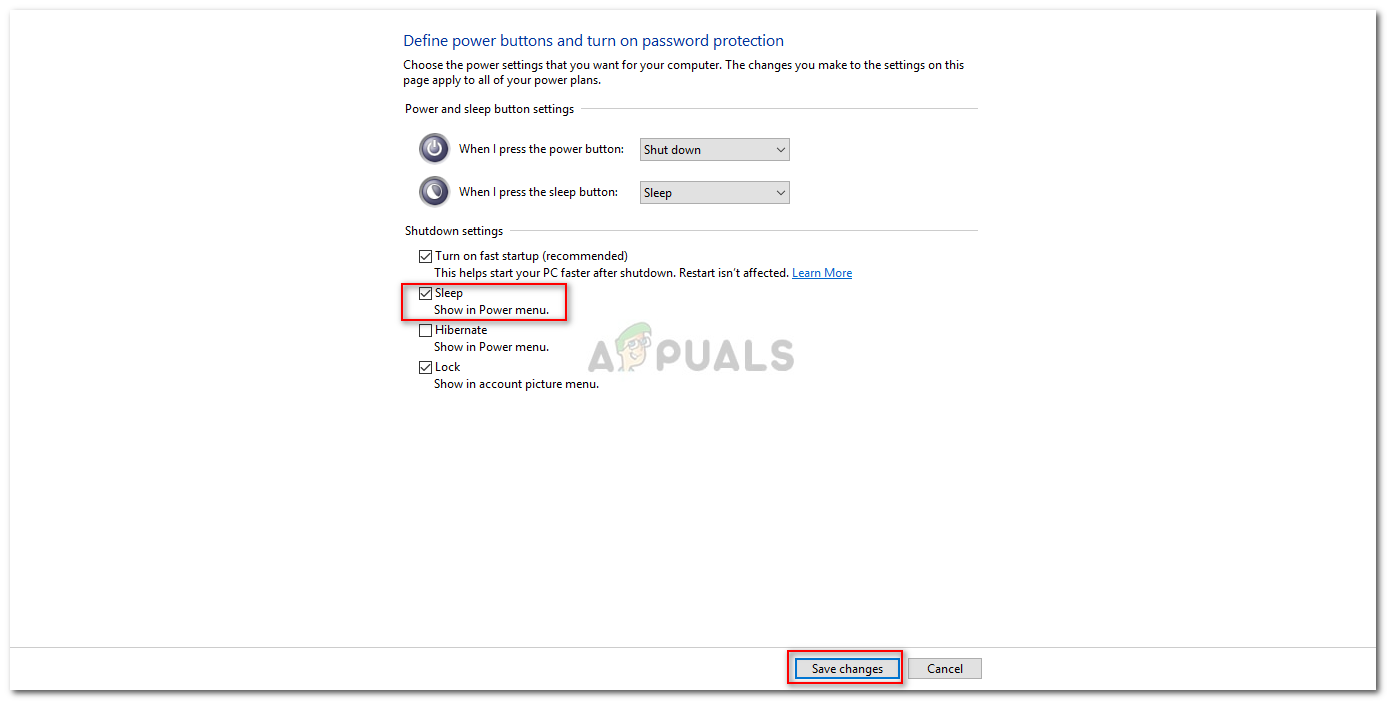
శక్తి ఎంపికల నుండి నిద్ర ఎంపికను ప్రారంభిస్తోంది
పరిష్కారం 2: స్థానిక సమూహ విధానాన్ని సవరించడం
మీ సమస్యను పరిష్కరించడానికి మరొక మార్గం మీ స్థానిక సమూహ విధానాలను సవరించడం. శక్తి మెనులో నిద్ర ఎంపికను చూపించడానికి ప్రత్యేక విధానం ఉంది. విధానం నిలిపివేయబడితే, నిద్ర ఎంపిక పవర్ మెనులో కనిపించదు. విధానాన్ని ఎలా మార్చాలో ఇక్కడ ఉంది:
- నొక్కండి విండోస్ కీ + ఆర్ తెరవడానికి రన్ .
- ‘టైప్ చేయండి gpedit.msc ’ఆపై నొక్కండి నమోదు చేయండి .
- తరువాత, కింది మార్గానికి నావిగేట్ చేయండి:
కంప్యూటర్ కాన్ఫిగరేషన్ -> అడ్మినిస్ట్రేటివ్ టెంప్లేట్లు -> విండోస్ భాగాలు -> ఫైల్ ఎక్స్ప్లోరర్
- కుడి వైపు పేన్లో, ‘ శక్తి ఎంపికల మెనులో నిద్రను చూపించు ’మరియు దాన్ని డబుల్ క్లిక్ చేయండి.
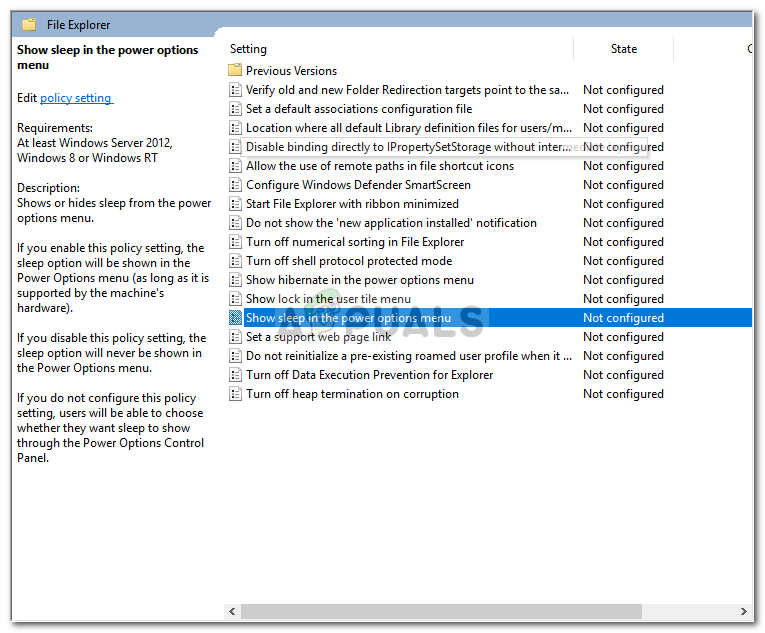
అంకితమైన నిద్ర విధానం
- దీన్ని మార్చండి ప్రారంభించబడింది , కొట్టుట వర్తించు ఆపై క్లిక్ చేయండి అలాగే .
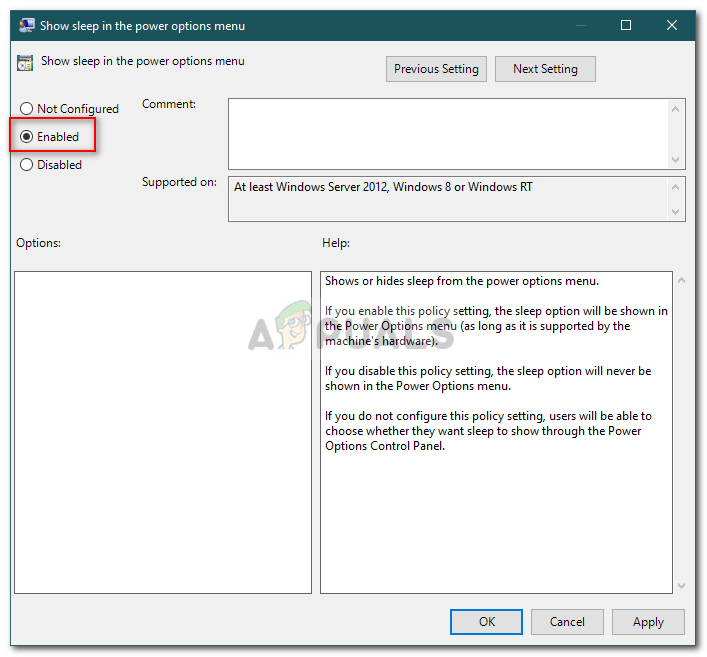
స్థానిక సమూహ విధానం ద్వారా నిద్రను ప్రారంభిస్తుంది
- మీ సిస్టమ్ను పున art ప్రారంభించండి.
పరిష్కారం 3: స్టాండ్బైని ఆన్ చేయడం
స్టాండ్బై లేదా ఇన్స్టాంట్గో అనేది విండోస్ 10 మరియు 8 ఫీచర్, ఇది మీ సిస్టమ్ నిద్రపోయిన తర్వాత నెట్వర్క్ కనెక్టివిటీని నిర్వహించడానికి మిమ్మల్ని అనుమతిస్తుంది. ఈ లక్షణం నిలిపివేయబడితే, ఇది స్లీప్ ఎంపికను కనుమరుగవుతుంది. దీన్ని ఎలా ప్రారంభించాలో ఇక్కడ ఉంది:
- నొక్కండి విండోస్ కీ + ఆర్ తెరవడానికి రన్ .
- ‘టైప్ చేయండి regedit ’మరియు నొక్కండి నమోదు చేయండి .
- కింది మార్గానికి నావిగేట్ చేయండి:
HKEY_LOCAL_MACHINE SYSTEM CurrentControlSet Control Power
- తరువాత, కుడి వైపు పేన్లో, గుర్తించి, డబుల్ క్లిక్ చేయండి CsEnabled కీ.
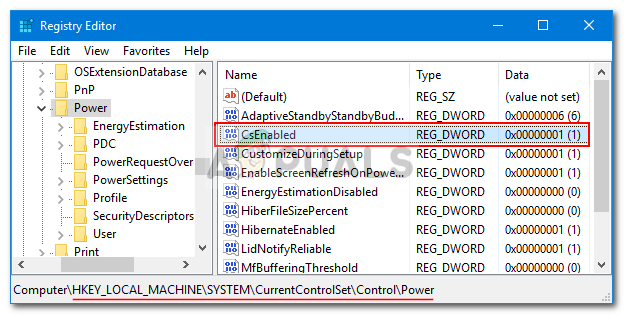
CsEnabled Key - విండోస్ రిజిస్ట్రీ
- విలువను సెట్ చేయండి 1 ఆపై క్లిక్ చేయండి అలాగే .
- మీ సిస్టమ్ను పున art ప్రారంభించండి.
గమనిక:
మీరు కనుగొనలేకపోతే CsEnabled కీల జాబితా నుండి కీ, అప్పుడు మీ సిస్టమ్ స్టాండ్బైకి మద్దతు ఇవ్వదు. దయచేసి తదుపరి పరిష్కారానికి వెళ్లండి.
పరిష్కారం 4: వీడియో కార్డ్ డ్రైవర్ను ఇన్స్టాల్ చేస్తోంది
కొంతమంది వినియోగదారులకు, వారి వీడియో కార్డ్ డ్రైవర్ కారణంగా సమస్య వచ్చింది. మీ సిస్టమ్లో వీడియో అడాప్టర్ డ్రైవర్ లేకపోతే, అది సమస్య సంభవించవచ్చు. విండోస్ 10 సాధారణంగా వీడియో కార్డ్ డ్రైవర్ను సొంతంగా ఇన్స్టాల్ చేస్తుంది, అయితే, అలా చేయకపోతే, మీరు దీన్ని మాన్యువల్గా చేయాల్సి ఉంటుంది. మీ తయారీదారు వెబ్సైట్కి వెళ్లి, మీ కార్డ్ డ్రైవర్ కోసం శోధించండి, డౌన్లోడ్ చేసి, ఆపై ఇన్స్టాల్ చేయండి. తరువాత, మీ సిస్టమ్ను పున art ప్రారంభించి, అది మీ సమస్యను పరిష్కరిస్తుందో లేదో చూడండి.
3 నిమిషాలు చదవండి